
Сега многу програми се уште се русифицираат пред објавувањето, но тука сето тоа зависи од насоката и закуската на софтверот. Понекогаш пријавата останува без локализација за жителите на ЗНД, а програмерите не посветуваат внимание на барањата од корисниците. Сепак, постојат различни опции кои им овозможуваат да го насочат софтверот или да го користат готовиот приклучок од ентузијасти додавање на соодветниот превод. Денес сакаме да влијаеме на апсолутно сите можни методи за поседување на локализација, така што ќе можете да го изберете најдоброто за себе.
Русифирање на програмата со свои раце
Пред да започнете запознавање со методите за преведување на интерфејсот, ве советуваме да обрнете внимание на описот на софтверот и достапноста на специјални поставки во општи параметри. Можно е едноставно да не ја забележите опцијата која е одговорна за менување на јазикот на копчињата и главните ставки од менито. Ајде да го дознаеме на едноставен пример, како се врши таква конфигурација:
- Стартувајте го потребниот софтвер и одете во "Settings", "Опции" или "Преференции".
- Најверојатно, ставка "јазик" ќе биде во "интерфејсот" или "општо" дел. Отворете листа со достапни локализации.
- Изберете тука "руски" или "руски" ако е присутна таква ставка.
- Можеби е неопходно да го рестартирате софтверот, така што сите промени влегуваат во сила.

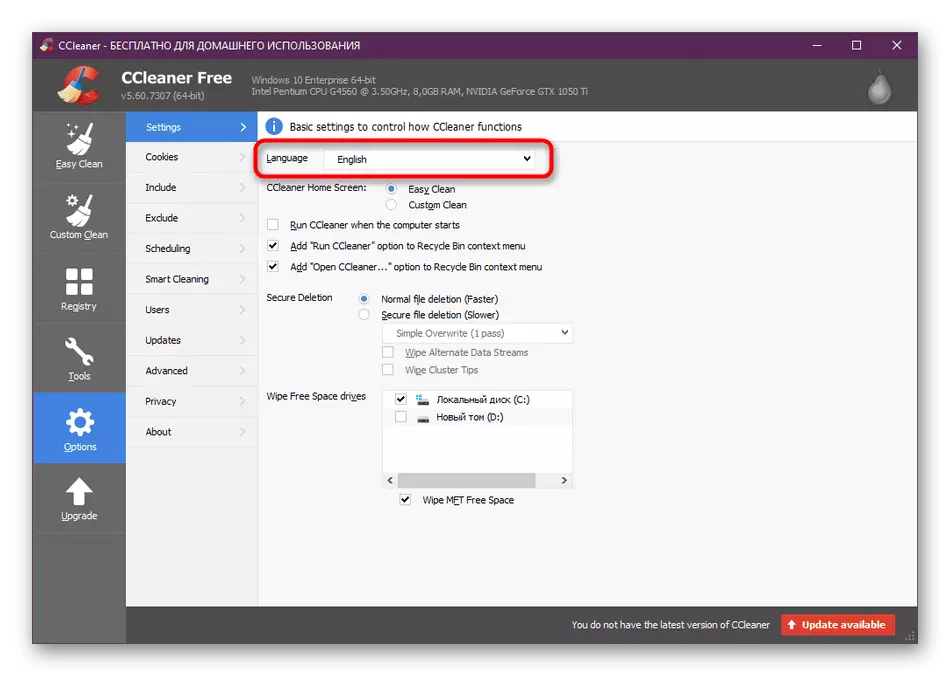
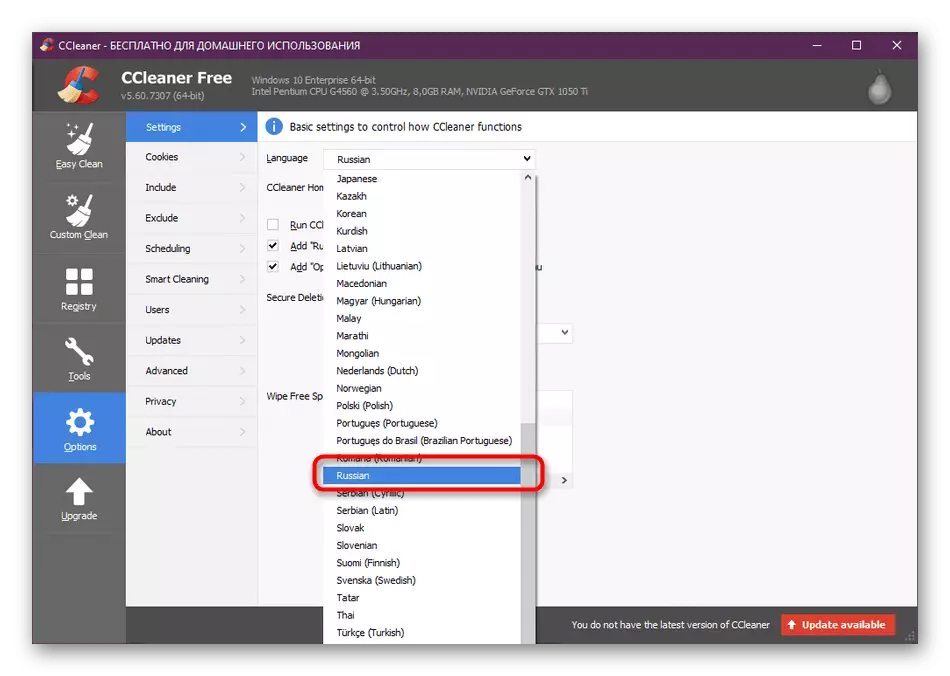
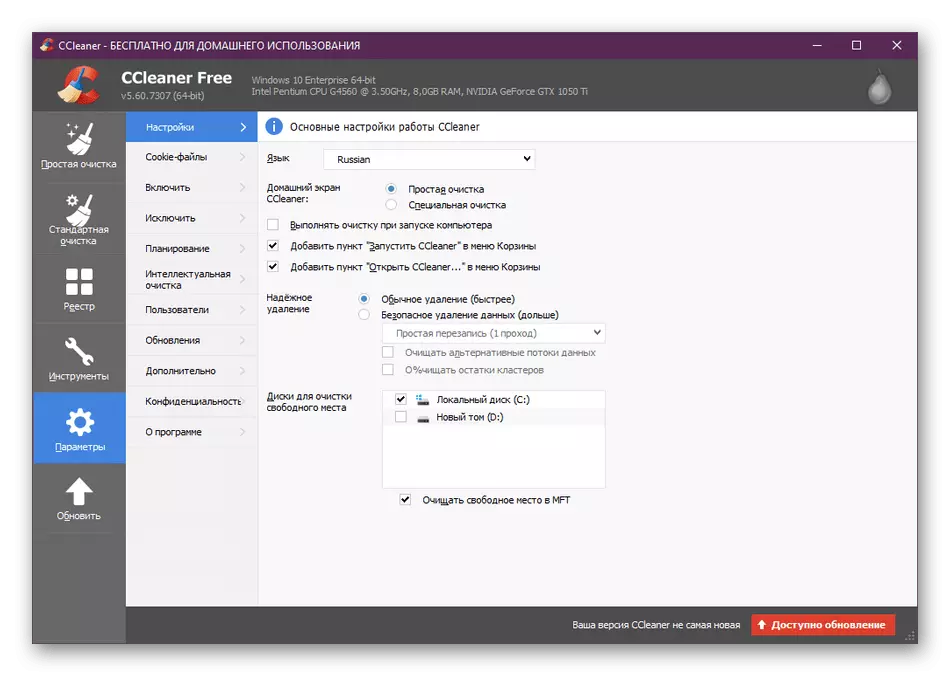
Ако таквото решение не функционира, поради баналното отсуство на параметарот, останува само да се истражат идните методи за да се најде работник. Ќе започнеме со најлесните и најефикасните методи, да се преселиме во комплексни и поединечни, па ајде да ја започнеме првата инструкција за побрзо и лесно да се справиме со задачата.
Метод 1: Вчитување на руската верзија на
Првиот метод пред баналитетот е едноставен, бидејќи корисникот само треба да оди на официјалната веб-страница на софтверот и да ја пронајде потребната верзија таму. Веднаш забележете дека сега не многу програмери имплементираат сличен избор, често ја интегрираат конфигурацијата на јазикот на интерфејсот во самиот софтвер. Сепак, сепак постојат производи каде што локализацијата е избрана пред симнување, а по инсталацијата е невозможно да се промени. Стандардниот избор се случува вака:
- Отворете го официјалниот сајт за товарење софтвер и одете на преземање.
- Изберете дополнителни параметри во зависност од она што го нудат програмерите.
- Ако изборот на јазикот се јавува дури и пред да го преземете софтверот, полето "Изберете го вашиот јазик" дефинитивно ќе. Овде ќе треба да ја откриете соодветната листа и да ја изберете опцијата "Русија".
- Потоа останува само да започнете со преземање на извршна датотека со волшебникот за инсталација.
- По стартувањето на инсталерот, сите упатства треба да бидат прикажани на руски јазик, и кога ќе го стартувате софтверот, јазикот на интерфејсот ќе биде како што е избран во оригиналот.

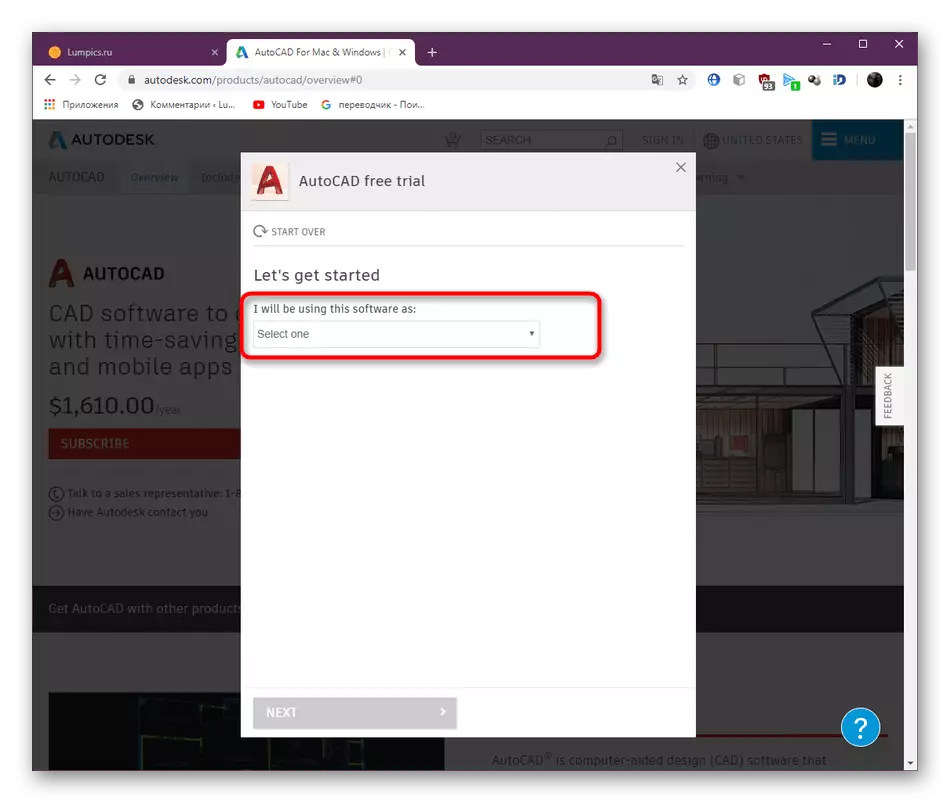
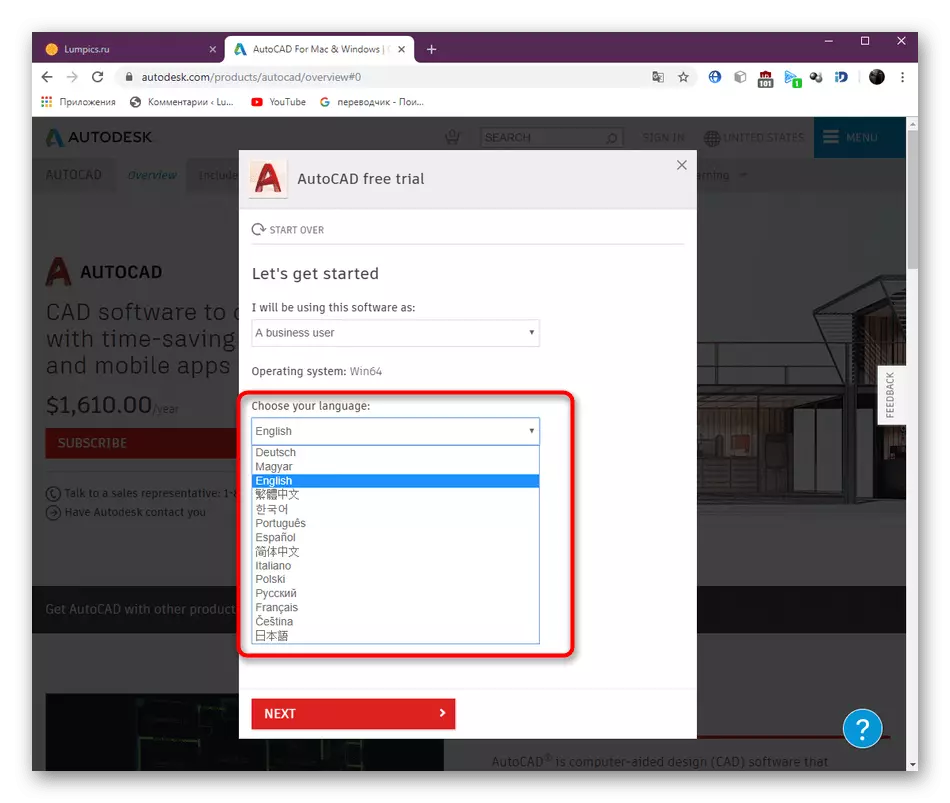
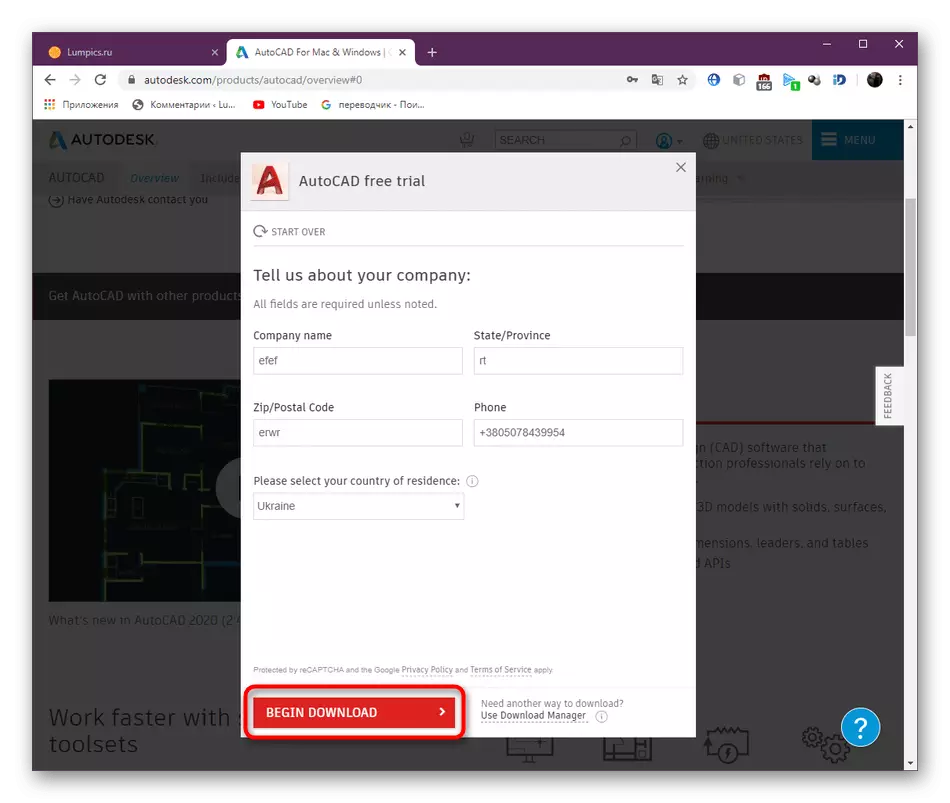
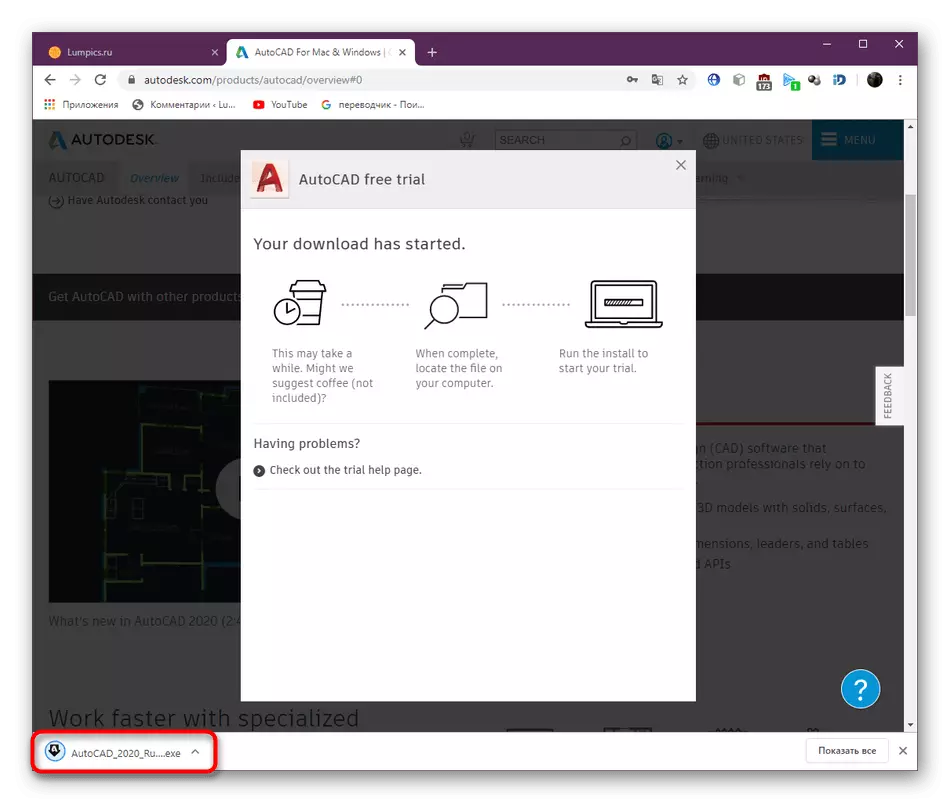
Не заборавајте дека оваа форма на ширење е ретка, па ако оваа опција не донесе резултат, одете на запознавање со следните инструкции.
Метод 2: Употреба на брендирани решенија
Некои развивачи на софтвер кои во повеќето случаи се однесуваат на мали и малку познати производители, создаваат специјални решенија кои ви дозволуваат да ја додадете нашата сопствена локализација, да преземете поединечни датотеки или да ги уредувате постоечките типови на интерфејс. Можете да дознаете за постоењето на такви алатки или поединечни датотеки на официјалниот веб-сајт или форум софтвер. Сега ќе земеме таков пример како преведувач од основната температура.
- Во екранот подолу можете да видите дека стандардното во основната температура има англиски интерфејс јазик. Сега треба да го затворите софтверот што се користи за да ја започнете неговата конфигурација.
- Апликацијата Corremptranslator е дистрибуирана на официјалната веб-страница, чие име веќе зборува за себе. По преземањето, можете веднаш да го стартувате.
- Веднаш забележете дека изгледот и спроведувањето на таквите преведувачи се речиси идентични, па можете да одбиете од оваа инструкција за да ја поставите вашата локализација. За да отворите една од потребните датотеки, кликнете на иконата на папката.
- Стандардно, директориумот треба да биде прикажан кога сите конфигурациски датотеки се зачувани одговорни за описот на копчињата и индивидуалните линии. Ако ова не се случи, одете во коренот на преведувачот или од каде да ја пронајдете датотеката со продолжување "LNG" и отворете го.
- Во случај на основен темп, руската локализација е веќе присутна на преведувачот. Можете само да го проверите, прилагодете ги сите параметри и веднаш да се преселите на зачувување. Ако сте отвориле друг јазик пакет, користете преведувач од трети лица, на пример, од Google за да ги преведете сите копчиња.
- Модифицираните имиња треба да се вметнат во соодветното поле.
- По завршувањето, кликнете на иконата за да зачувате.
- Ставете ја датотеката во папката "Јазици" или до коренот на апликацијата, ако таквиот директориум недостасува.
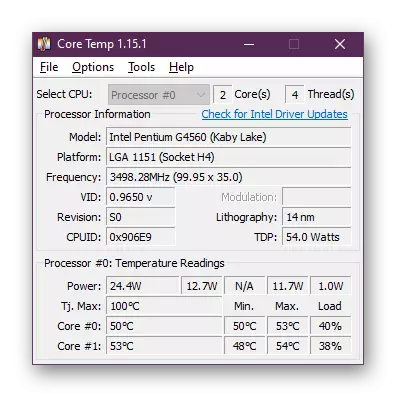
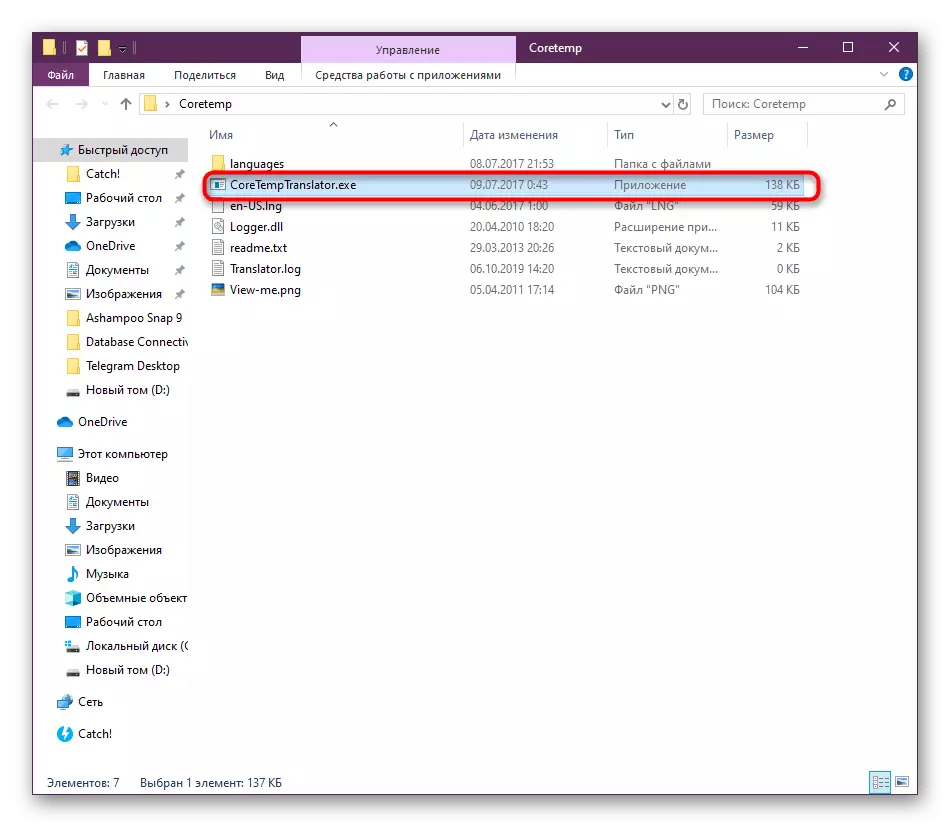

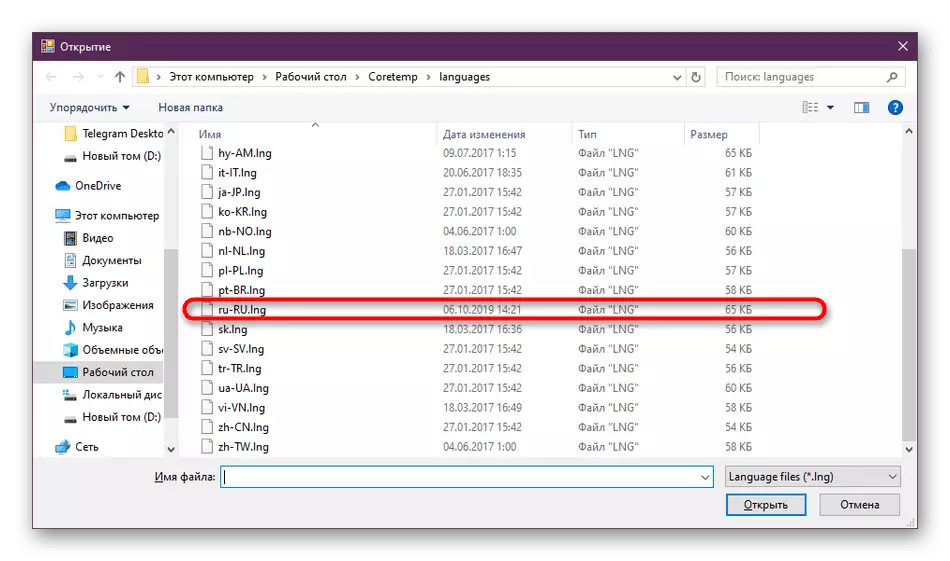

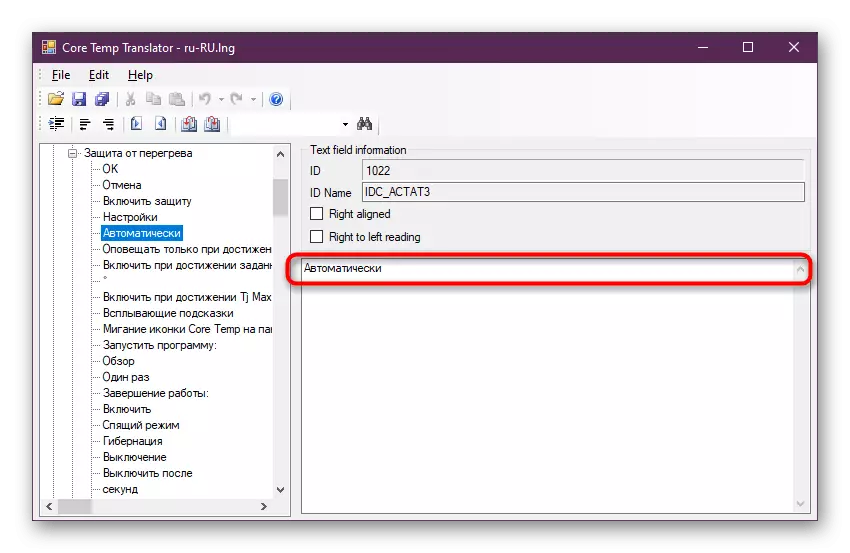

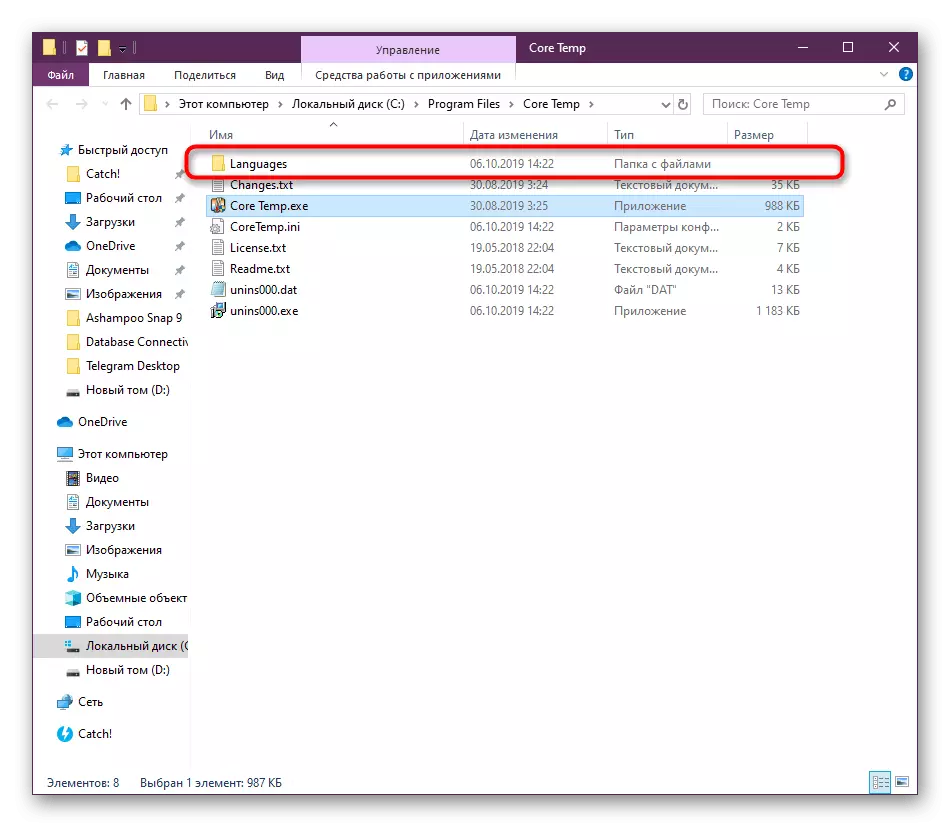
Ако успеете веднаш да ја пронајдете завршената локализација, но не можете да ја уредувате, само заменете го или преместите во директориумот за игри. Вообичаено, информациите за потребните активности се наведени на страницата, од каде е добиен објектот.
Метод 3: Софтвер за програми за преведување
Последната опција за која ќе разговараме во денешниот материјал е најтешката, бидејќи сите активности на корисникот ќе мора да функционираат самостојно користење на интегрираниот преведувач или специјализирани онлајн услуги. Суштината на овој метод е да го примени софтверот кој ви овозможува да управувате со ресурсите на други апликации. Веднаш, забележуваме дека таквите алатки важат за плаќање и често не работат со глобални проекти од познати програмери. Денес, како пример, ние ќе ја анализираме наједноставната програма на таков план наречен Likerusxp.
- По инсталирањето на софтверот, одете на употребата на Demo режим или внесете го добиеното корисничко име и клуч за да одите на работа со целосната верзија.
- За свој превод, ќе треба да ја отворите извршната датотека со софтверот. За да го направите ова, кликнете на иконата на папката.
- Почекајте за отворање на прелистувачот, во кој ја пронајдете програмата за превод.
- Сега сите софтверски компоненти одделени со групи сега ќе бидат прикажани. Користете ги за да го пронајдете редот што треба да го преведе.
- На десната страна ќе ги видите апсолутно сите дојдовни текстуални елементи.
- Двоен клик на еден од редовите за преименување. Можете да наведете апсолутно било која комбинација на знаци, со оглед на разбирањето на крајниот тип на интерфејсот.
- Дополнително, треба да ја означите функцијата за автоматска превод која работи со услугата на Google. Притискањето само едно копче брзо ќе ги преведе сите компоненти на отворената листа, но не е загарантирано правилно.
- На крајот од сите операции, доволно е да кликнете на "Зачувај". Пробната верзија не ви дозволува да креирате сопствени софтверски верзии, тоа може да се направи само преку целото собрание.
- Исто така постои и вградена компонента на "Господар на превод", работи во пробната верзија на софтверот, но, за жал, ретко е ефикасна, па затоа не го расклопивме детално, туку само што рековме за неговата достапност.


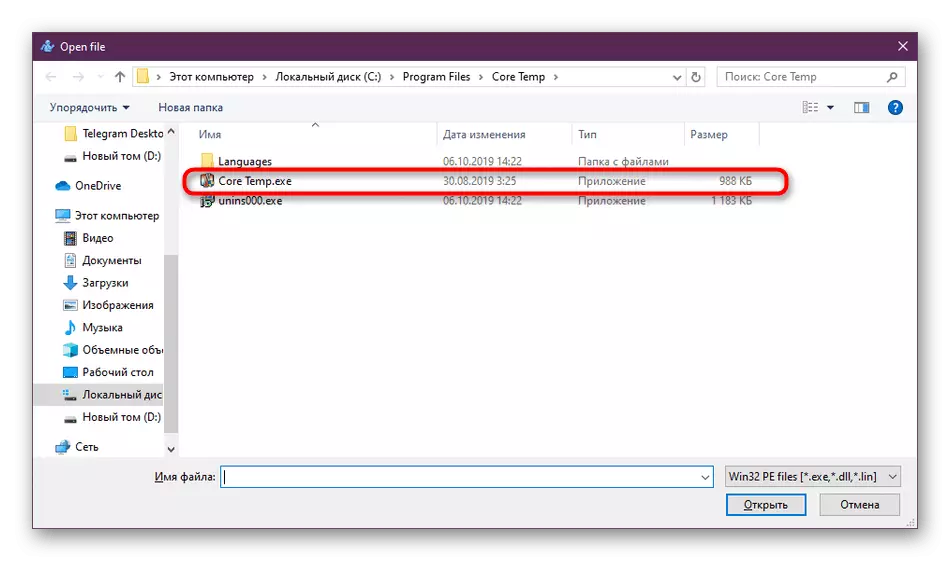

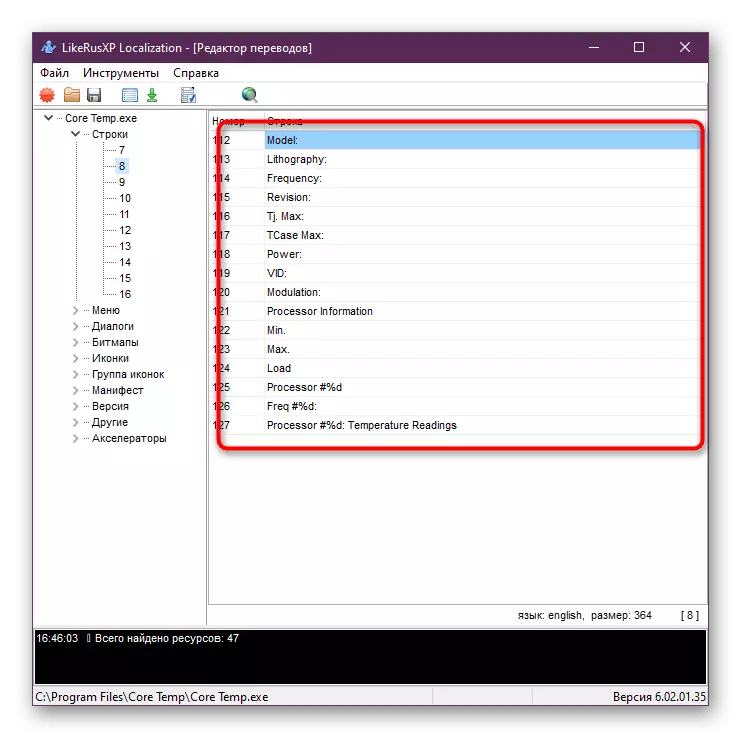
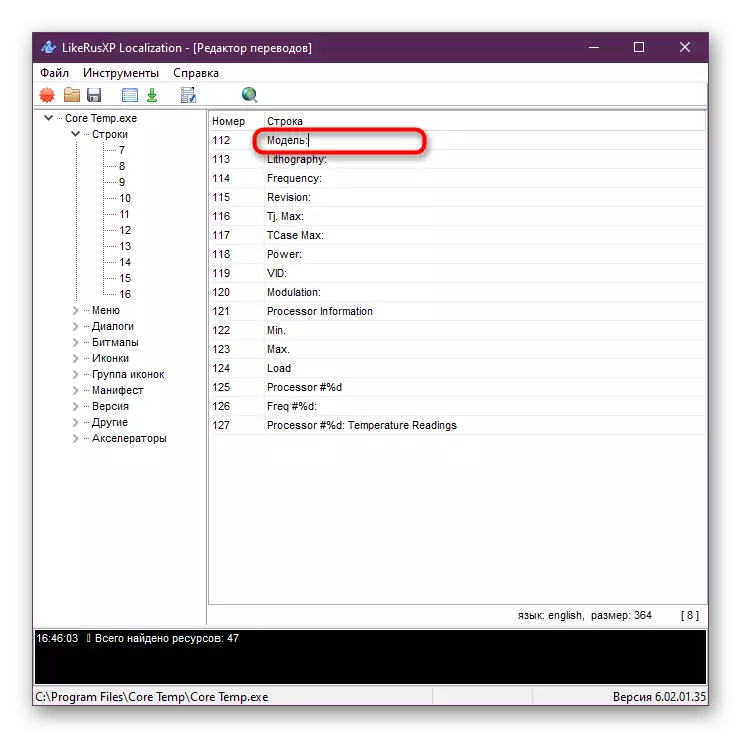
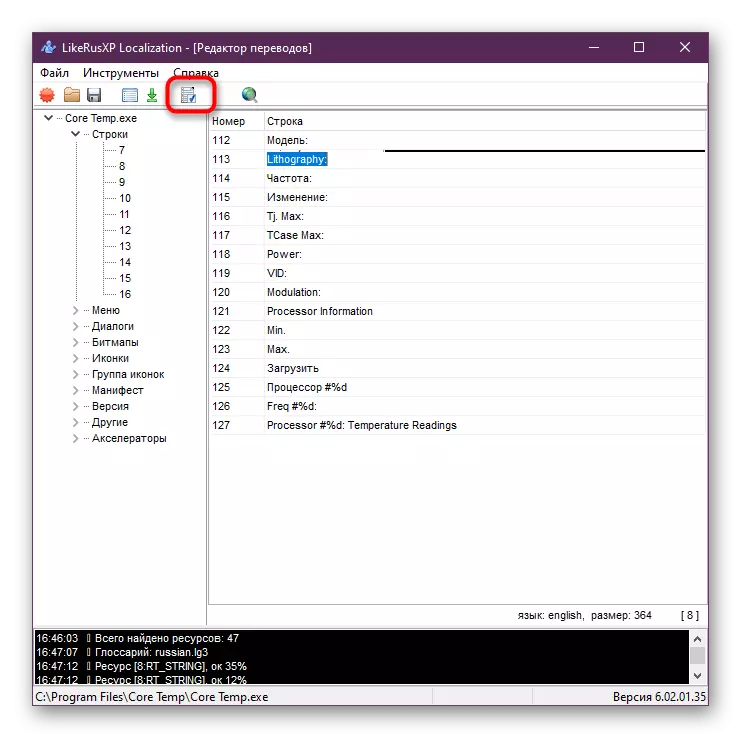
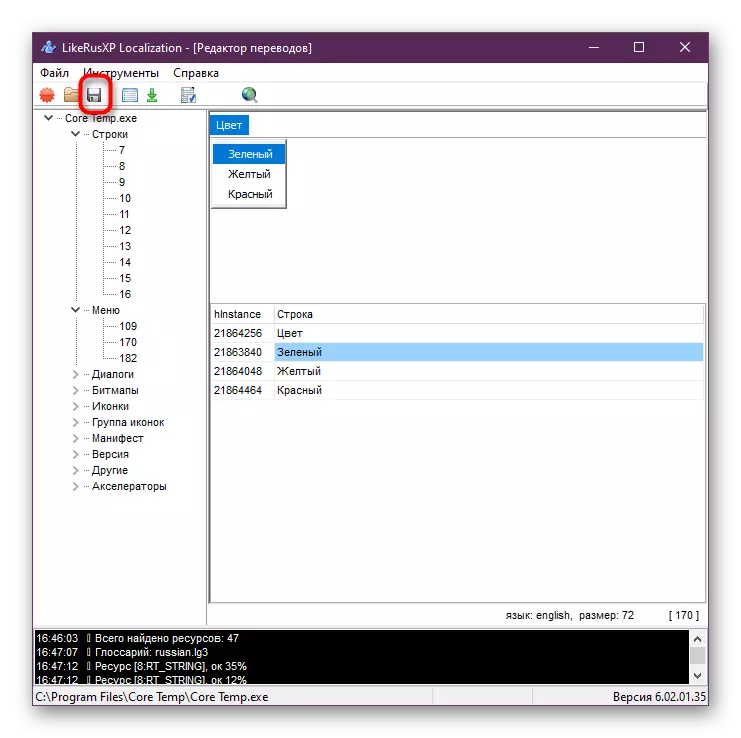

Како што можете да видите, ништо не е комплицирано во подготовката на програмата не е. Ако не сте задоволни со горенаведената опција или не комуницирате со достапниот софтвер, ве советуваме да студирате слични решенија за управување со ресурси за апликација. Прочитајте повеќе за секој од нив во посебен материјал со кликнување на линкот подолу.
Прочитај повеќе: Програми кои им овозможуваат на Russify програми
Денес, вашето внимание беше претставено со три достапни опции за проучување на програмата. Секој од методите ќе биде соодветен во одредени ситуации, бидејќи е неопходно директно од достапниот софтвер. Едноставни инструкции ќе помогнат во спроведувањето на било кој од овие начини без многу тешкотии, откако добиле апликација со разбирлив интерфејс.
